如何免費從 YouTube 下載音樂到 MP3 播放器
大多數曲目 YouTube音樂 只要您訂閱 Premium 服務,即可下載音樂以供離線收聽。因此,大多數人選擇透過手機收聽 YouTube Music,即使沒有 Wi-Fi 或蜂窩網路覆蓋,您仍然可以聽音樂。但出於某種原因,您可能希望擁有一個單獨的設備,例如 MP3 播放器,來儲存和聆聽音樂。這樣,即使手機不在身邊,您也可以享受數位音樂。
但是,由於 YouTube Music 曲目受到 DRM 保護,即使訂閱了,您也無法直接從 YouTube 下載音樂到 MP3 播放器。 如何從 YouTube 下載音樂到 MP3 播放器 聽音樂?好消息是,無論您是否是高級用戶,只要您想用 MP3 播放器儲存音樂,就仍然有辦法將音樂下載到 MP3 播放器。
內容指南 第 1 部分。我可以直接將 YouTube 音樂歌曲下載到 MP3 播放器嗎?第 2 部分。將 YouTube 音樂下載到 MP2 播放器的 3 種方法第 3 部分。將 YouTube 音樂歌曲傳輸到 MP3 播放器部分4。 結論
第 1 部分。我可以直接將 YouTube 音樂歌曲下載到 MP3 播放器嗎?
如何將 YouTube Music 中的音樂下載到 MP3 播放器?實際上,將 YouTube Music 中的歌曲下載到 MP3 播放器會比較困難。首先,YouTube Music 使用數位版權管理 (DRM) 技術來限制用戶可以使用哪些裝置收聽從 YouTube Music 購買或下載的歌曲。這可以防止未經授權的裝置存取音樂檔案。因此,即使您可以使用 Premium 帳戶下載音樂,下載內容也僅限於在 YouTube Music 應用程式上播放。如果您直接將 YouTube Music 中的歌曲傳輸到未經授權的 MP3 播放器,可能會違反版權法。其次,您從 YouTube Music 下載的內容採用 AAC 格式,並且 OPUS 格式,MP3 播放器無法輕易讀取。
有沒有辦法從 YouTube 下載音樂並將其傳輸到 MP3 播放器?今天,請按照以下步驟操作,您的問題將迎刃而解。
第 2 部分。將 YouTube 音樂下載到 MP2 播放器的 3 種方法
對於決定購買 MP3 播放器來提升音樂聆聽體驗的人來說,您需要確保音樂檔案沒有 DRM 保護,並且音訊格式正確。如何在解除 DRM 限制的情況下將 YouTube Music 中的音樂下載到 MP3 播放器?本部分將向您介紹兩種可靠的方法— AMusicSoft YouTube 音樂轉換器 和 X2Download 線上下載可協助您輕鬆地在電腦上下載 YouTube 音樂歌曲,然後將其傳輸到您的 MP3 播放器。
方法 1. 使用 AMusicSoft 將 YouTube 音樂歌曲下載到 MP3 播放器
作為一個強大的 YouTube 音樂下載器 AMusicSoft YouTube 音樂轉換器適用於 Windows 和 Mac,經過精心設計,可從 YouTube Music 下載歌曲、播放清單、專輯和播客到電腦上,並將其轉換為無損品質的 MP3、M4A、WAV 和 FLAC 格式。 AMusicSoft 只需點擊即可從音樂檔案中移除 DRM。此外,在 DRM 移除過程結束後,ID 標籤仍會保留。一旦 YouTube Music 應用程式不斷暫停,您也可以在其他音樂播放器上播放下載的內容,以獲得更好的體驗。
高級用戶和免費用戶均可使用 AMusicSoft YouTube Music Converter 下載音樂!它擁有 35 倍的轉換速度,讓您在幾秒鐘內轉換數百首歌曲。極速轉換不會影響輸出檔案的品質。您仍然可以像在 YouTube Music 上一樣享受高品質的音訊檔案。以下是免費從 YouTube Music 下載音樂到 MP3 播放器的快速教學。
步驟二 首先,從 AMusicSoft 官方網站下載並安裝 AMusicSoft YouTube 音樂轉換器,或點擊下面的下載按鈕。
步驟二 在電腦上啟動 AMusicSoft YouTube 音樂轉換器。然後在其內建的 YouTube 音樂網頁播放器(免費或付費)上登入您的帳戶。之後,您可以選擇要在 MP3 播放器上播放的音樂。

步驟二 若要在 MP3 播放器上播放音樂,請選擇 MP3 作為下載的 YouTube 音樂的輸出格式。

步驟二 現在,點擊「轉換」以您之前選擇的格式下載YouTube音樂歌曲。下載成功後,您可以在「完成」頁面上找到轉換後的YouTube音樂。此外,您只需單擊“查看輸出文件”即可找到您的文件。

方法 2. 使用 X3Download 將 YouTube 音樂歌曲下載到 MP2 播放器
如果您想在不安裝任何軟體的情況下下載 YouTube Music 歌曲,那麼線上工具就是您的首選。例如 X2Download,就是您的首選。 X2Download 是一款免費的基於網頁的 YouTube Music 線上下載器,可讓您在 Windows、Mac 甚至行動裝置上免費下載 YouTube Music。貼上 YouTube Music 歌曲連結後,它會自動讀取音樂並將其下載為 MP3 格式。它無需註冊或提供任何個人資訊即可運行。以下是如何免費在線從 YouTube Music 下載音樂到 MP3 播放器的逐步指南:
步驟二 導航到 YouTube 音樂,複製您想要免費下載的歌曲的連結。然後進入X2Download官方網站。
步驟二 將歌曲的連結貼到輸入框中,然後點擊「下載」從 YouTube 音樂中獲取音樂曲目資訊。
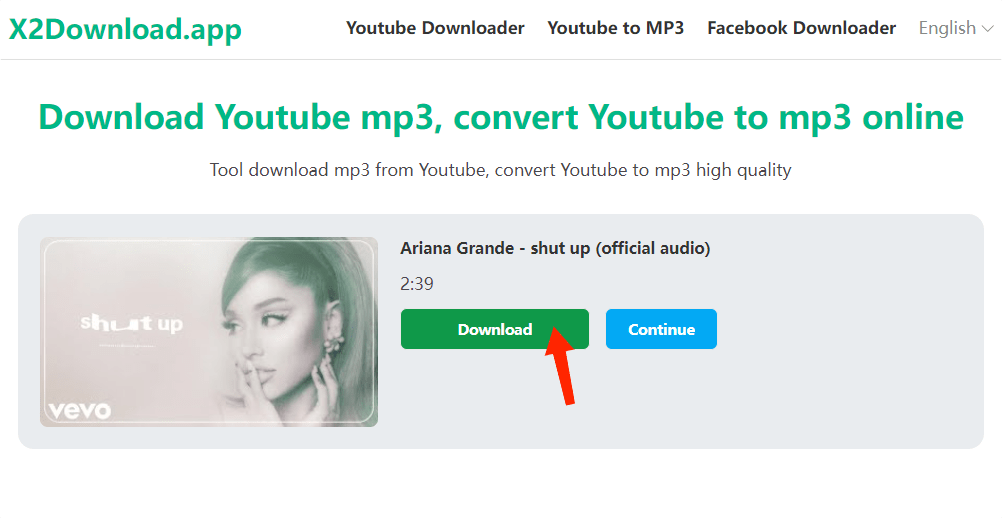
步驟二 當URL轉換完成後,您可以選擇所需的音訊質量,包括64kbps,96kbps,128kbps,256kbps和320 kbps。只需點擊“獲取連結”>“下載”即可。然後線上工具將開始免費下載歌曲。
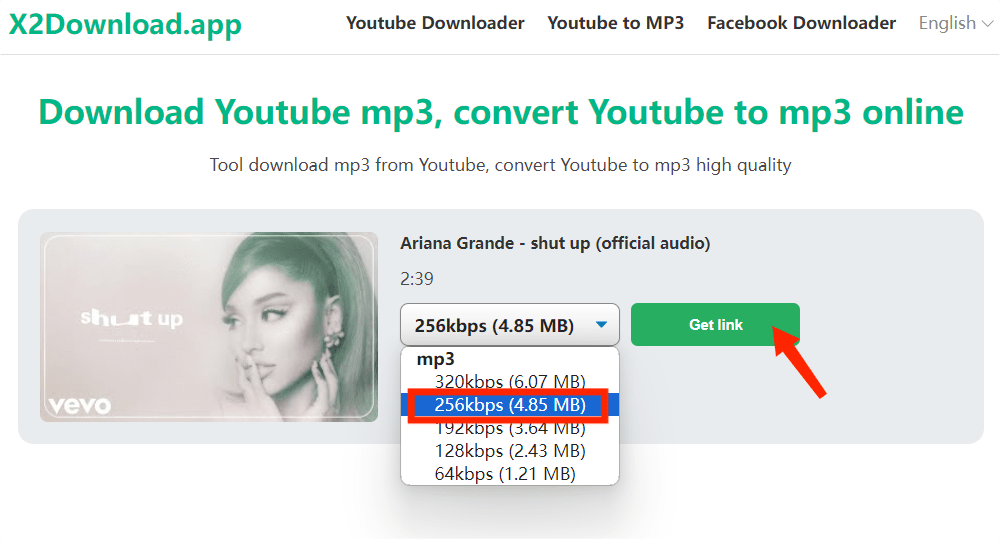
X2Download 無法保留 ID3 標籤,包括專輯封面、曲目名稱、藝人名稱等,因此難以管理和整理您的音樂收藏。在離線 MP3 播放器上播放時,歌曲訊息無法清楚顯示在螢幕上。此外,線上 YouTube Music 下載器不支援大量下載。這意味著您需要從 YouTube Music 複製連結並逐一下載,這可能會非常耗時。因此,如果您想輕鬆從 YouTube Music 下載歌曲、播放清單和專輯,AMusicSoft YouTube Music Converter 是更好的選擇。
第 3 部分。將 YouTube 音樂歌曲傳輸到 MP3 播放器
在了解如何從 YouTube 下載音樂到 MP3 播放器後,下一步就是將檔案傳輸到 MP3 播放器。由於 Windows 和 Mac 系統之間存在差異,操作可能會有所不同。不過別擔心,我們將在本節中向您展示最簡單的方法,幫助您輕鬆地將轉換後的 YouTube Music 歌曲傳輸到 MP3 播放器。
將 YouTube 音樂傳輸到 Windows 上的 MP3 播放器
步驟二 透過 USB 連接線將您的 MP3 播放器連接到 Windows。
步驟二 在 Windows 的「Explore」左側面板中選擇 MP3 播放器資料夾。然後您將看到 MP3 播放器的「Storage Media」資料夾。
步驟二 在電腦上開啟包含已轉換 YouTube Music 歌曲的資料夾。將所需的歌曲拖曳到儲存媒體資料夾中。
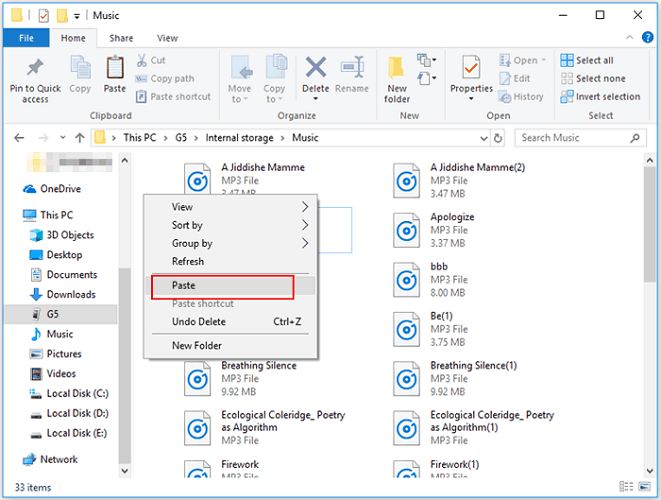
將 YouTube 音樂傳輸到 Mac 上的 MP3 播放器
步驟二 使用USB線將MP3播放器連接到Mac電腦。連線完成後,MP3播放器圖示將顯示在桌面上。
步驟二 在 Finder 的側邊欄中選擇您的 MP3 播放器,然後開啟「音樂」資料夾。雙擊儲存音樂的資料夾將其開啟。將要傳輸的音樂資料夾放在 MP3 播放器的「音樂」資料夾旁邊。
步驟二 將要傳輸的音樂拖曳到MP3播放器的「音樂」資料夾中。一旦要傳輸的音樂顯示在「音樂」資料夾中,傳輸就完成了。
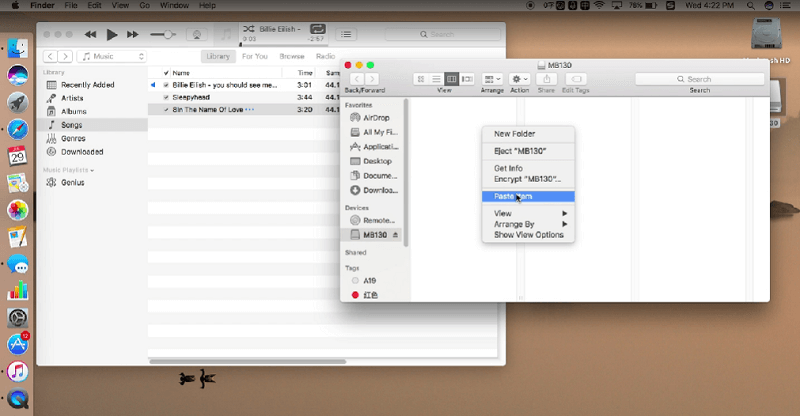
步驟二 將 MP3 播放器圖示拖曳到「廢紙簍」圖標,彈出 Walkman。 MP3 播放器圖示從桌面消失後,斷開 MP3 播放器與 Mac 的連線。
部分4。 結論
如何從 YouTube 下載音樂到 MP3 播放器?我們介紹了兩種實用的方法以及如何將音樂傳輸到 MP3 播放器。如果您想嘗試音樂轉換器,AMusicSoft YouTube 音樂轉換器是您的最佳選擇。如果您對此轉換器感興趣,請點擊下方連結下載試用版。轉換完成後,您可以將無 DRM 保護的音樂添加到任何您喜歡的裝置。如有任何疑問,歡迎留言。
人們也讀
Robert Fabry 是一位熱心的部落客,也是一位熱衷於科技的愛好者,也許他可以透過分享一些技巧來感染你。他也對音樂充滿熱情,並為 AMusicSoft 撰寫過這些主題的文章。